修復:Windows 10 上的鼠標雙擊問題 [已解決]
已發表: 2021-02-16你好! 讀者們,我們又回來了一篇內容豐富的文章,重點介紹了鼠標雙擊問題,並建議您解決此問題的最佳方法。 所以,事不宜遲,讓我們深入了解這篇文章!
毫無疑問,Mouse 讓我們的工作變得更加輕鬆。 但是,你有沒有用鼠標點擊,並且一直雙擊? 如果它曾經發生在您身上,那麼無需驚慌,您並不孤單遇到此問題。 我們觀察到許多 Windows 用戶都面臨這個問題。 幸運的是,現在您可以解決此問題。 本指南是關於如何修復 Windows 10 上的鼠標雙擊問題的全部內容。 因此,請保持專注以深入了解它。
修復鼠標雙擊問題的高效方法(推薦)
如果您無法閱讀整篇文章並尋找快速修復鼠標雙擊問題的最佳有效方法。 然後,我們想向您推薦 Bit Driver Updater 工具。 更新驅動程序和解決問題的最佳方法之一。 它是一種全自動工具,無需用戶手動支持。 下面是下載鏈接,點擊它,立即獲取Bit Driver Updater! 閱讀下面的更多詳細信息!
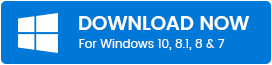
為什麼我的鼠標會雙擊?
好吧,出現此問題的原因有很多,包括過時或損壞的鼠標驅動程序、鼠標速度不正確、配置錯誤、鼠標與系統之間的連接不良等等。 其中,過時的驅動程序是您需要考慮的最關鍵的一點。 這意味著您需要經常更新鼠標或其他軟件驅動程序。
在 Windows 10 上修復鼠標雙擊問題的最佳方法
不過,現在觸摸板已經超越了鼠標。 但是,當然,Mouse 將永遠保持在領域的頂端。 如果您長期使用鼠標,那麼您肯定也遇到過鼠標查詢。 因此,我們將在這裡修復許多用戶報告的最煩人的查詢之一。 因此,讓我們啟動包含修復鼠標雙擊問題的方法的討論表。
修復1:重新設置鼠標雙擊速度
首先,為了解決這個問題,您可以做的是重新設置鼠標雙擊速度。 因為,有時,當鼠標雙擊速度設置得太高或太低時,就會出現這個問題。 鼠標雙擊速度不明確,影響了它的有效運行。 所以,這裡是如何設置鼠標的雙擊速度!
第 1 步:-通過同時按下 Win 和 R 鍵打開運行對話框,然後輸入 Control 並單擊確定按鈕。
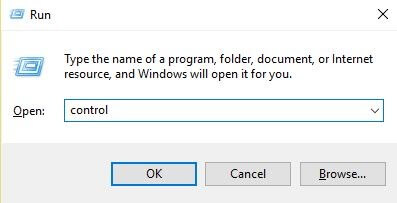
第 2 步:-這將打開控制面板窗口,現在,您需要將查看方式設置為大圖標。
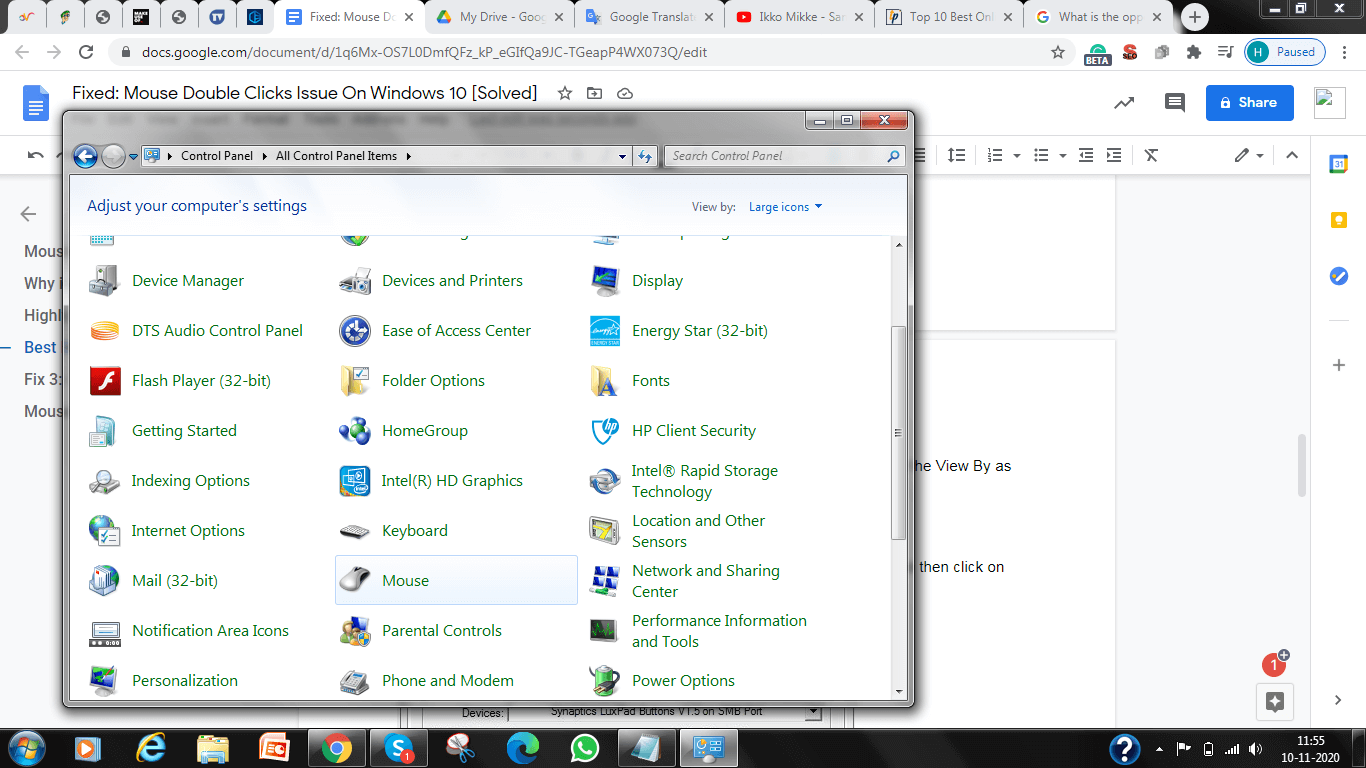
第 3 步:-在此之後,從“按鈕”選項卡中,將滑塊拖動到正常範圍,然後單擊“應用”,然後單擊“確定”。
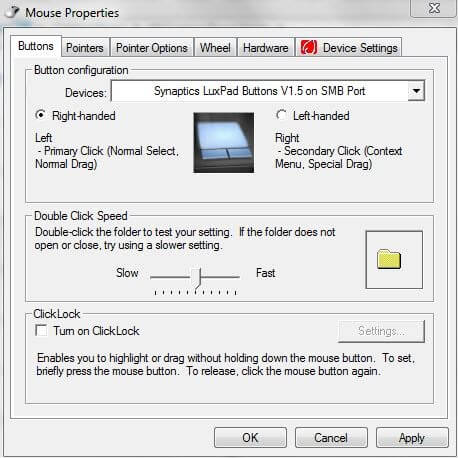
完成所有這些後,檢查鼠標的雙擊是否正常工作。 如果沒有,則繼續進行下一個修復。

另請閱讀:修復鼠標光標在 Windows 10 上消失的問題
修復 2:回滾驅動程序
Windows 更新帶來了許多最新的特性和功能,但有時它也會導致問題,其中之一就是鼠標雙擊問題。 在這種情況下,要解決此問題,您需要恢復到舊版本。 這是你需要做的!
第 1 步:-一次按 Win 和 R 鍵,然後在“運行”對話框中輸入“devmgmt.msc”以打開設備管理器。
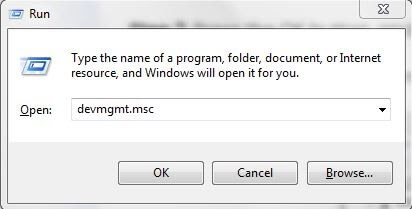
第 2 步:-在此之後,導航到鼠標或觸摸板並右鍵單擊它。
第 3 步:-然後,從顯示的列表中選擇屬性。
第 4 步:-之後,切換到驅動程序選項卡並單擊回滾驅動程序選項。
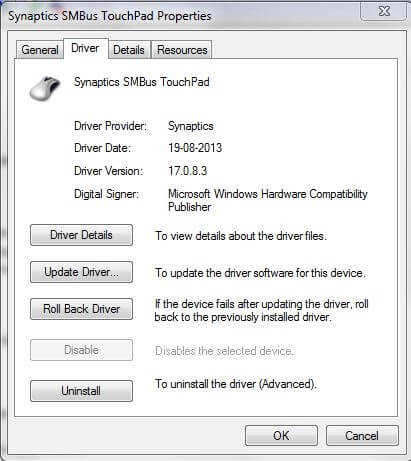
完成所有這些後,您必須等待一段時間,直到 Windows 10 回滾到舊版本的驅動程序。 嘗試此方法來修復鼠標保持雙擊問題。
閱讀更多:修復筆記本電腦鍵盤在 Windows 10 上不起作用
修復 3:檢查無線鼠標的電池壽命
如果您在使用無線鼠標並遇到同樣的問題,那麼這可能是由於電池壽命低以及計算機和鼠標之間的連接不良造成的。 但是,此問題在無線鼠標中很常見。 因此,如果您遇到鼠標雙擊問題,請更換鼠標電池來修復它。
修復 4:更新鼠標驅動程序
如果回滾到舊版本的驅動程序沒有任何區別,請嘗試更新驅動程序。 因為過時或損壞的鼠標驅動程序可能會導致鼠標雙擊問題。 因此,經常更新鼠標驅動程序可以解決這個問題。 我們在上面向您推薦了在幾分鐘內更新鼠標驅動程序的最佳解決方案,那就是Bit Driver Updater 。 因此,在這裡您可以使用 Bit Driver Updater 來更新鼠標驅動程序。
第 1 步:-安裝並運行 Bit Driver Updater。
第 2 步:-需要等到執行自動掃描。
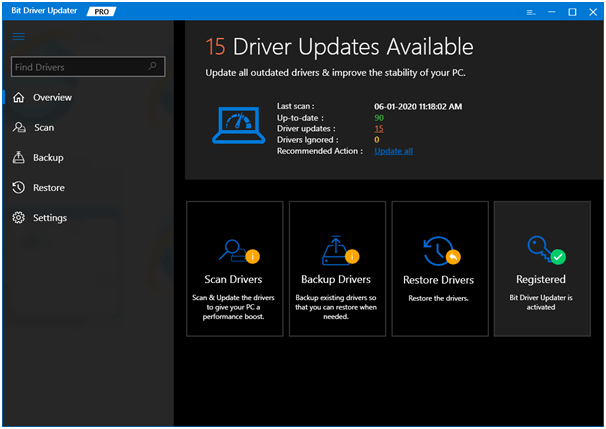
第 3 步:-在此之後,請仔細查看過時或損壞的驅動程序列表。
第 4 步:-查看列表後,選擇要更新的驅動程序,然後單擊立即更新選項。
這就對了! 使用 Bit Driver Updater 更新鼠標驅動程序需要做什麼。 這就是您可以輕鬆解決 Windows 10 鼠標雙擊問題的方法。
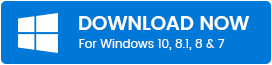
無需尋求驅動程序更新工具的幫助,您可以從製造商的官方網站更新驅動程序。 但是,為此,您必須對技術技能有深入的了解。
只需訪問網站的支持頁面,然後搜索型號,然後根據您的 Windows 操作系統版本選擇兼容的驅動程序文件。 並且,單擊“下載”選項。 然後,按照屏幕上的說明完成安裝。 您也可以使用設備管理器來完成安裝。 但是,為避免任何錯誤,我們建議您使用 Bit Driver Updater 來更新鼠標驅動程序。
Windows 10 上的鼠標雙擊問題 - [已修復]
綜上所述,這篇文章包括了幾種修復鼠標不斷雙擊問題的有效方法。 如果您曾經遇到過這個問題,那麼這篇文章將指導您解決這個問題。 希望現在可以非常輕鬆地解決此問題並恢復鼠標的有效性。
最後,如果您想與我們分享任何內容,請在下面的評論框中告訴我們。 我們會聽取您的建議並嘗試做出改變。 如果您喜歡這篇文章,請與您的朋友分享,不要忘記訂閱我們的時事通訊。 所以,這就是現在,我們會用另一個帖子來解決您的問題,在那之前,請繼續與我們互動!
